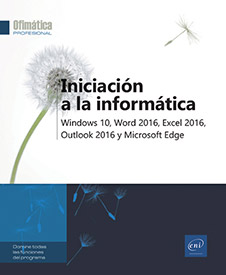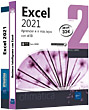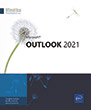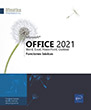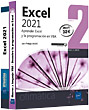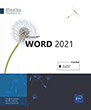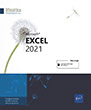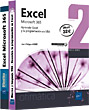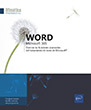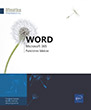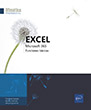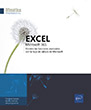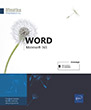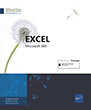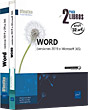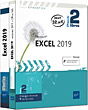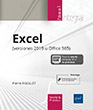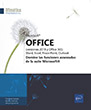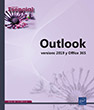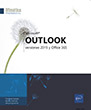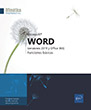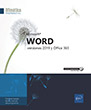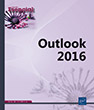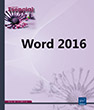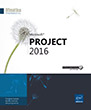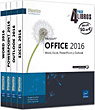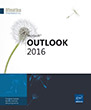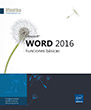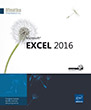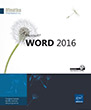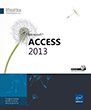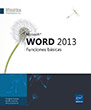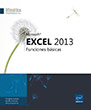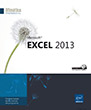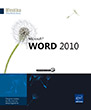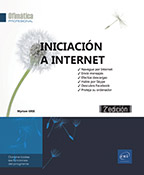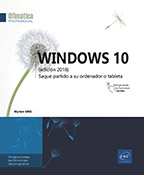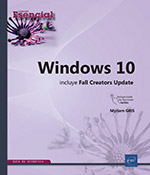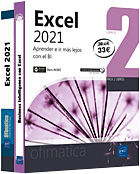Cumple expectativas
Anónimo- Libros
- Iniciación a la informática - Windows 10, Word 2016, Excel 2016, Outlook 2016 y Microsoft Edge
Iniciación a la informática Windows 10, Word 2016, Excel 2016, Outlook 2016 y Microsoft Edge
1 opinión
En este libro se explican los conceptos esenciales para poder trabajar eficazmente con un ordenador (o tableta) equipado con el sistema operativo Windows 10 y la serie de aplicaciones Microsoft® Office 2016.
Para empezar, le presentamos el nuevo entorno de trabajo de Windows 10: iniciar sesión en su PC, abrir las aplicaciones, gestionar las ventanas y utilizar las funciones táctiles.
A continuación, aprenderá a utilizar las funciones básicas de...
Consultar extractos del libro
Extracto del libro
- Nivel Principiante
- Número de páginas 315 páginas
- Publicación noviembre 2017
- Nivel Iniciado a Medio
- Publicación noviembre 2017
En este libro se explican los conceptos esenciales para poder trabajar eficazmente con un ordenador (o tableta) equipado con el sistema operativo Windows 10 y la serie de aplicaciones Microsoft® Office 2016.
Para empezar, le presentamos el nuevo entorno de trabajo de Windows 10: iniciar sesión en su PC, abrir las aplicaciones, gestionar las ventanas y utilizar las funciones táctiles.
A continuación, aprenderá a utilizar las funciones básicas de Word 2016, que le permitirán crear documentos sencillos: escribir texto, personalizar su formato, insertar tablas, configurar el diseño de página e imprimir el documento.
Después, descubrirá la aplicación de hojas de cálculo Excel 2016 y todas las funcionalidades necesarias para crear tablas sencillas: crear un libro, escribir datos y fórmulas de cálculo, modificar la estructura de una tabla añadiendo o eliminando filas y columnas, personalizar el formato de una tabla aplicándole bordes, colores y estilos a las celdas… Asimismo, aprenderá a configurar el diseño de página para la impresión de tablas y a completarlas insertando gráficos en ellas.
Muy pronto, entenderá por qué es tan importante guardar sus archivos en diferentes carpetas, en el disco duro o en el espacio de almacenamiento en línea OneDrive, pudiéndolos encontrar después fácilmente gracias al explorador de Windows para copiarlos o eliminarlos...
Por último, le explicaremos las funcionalidades básicas del navegador Microsoft Edge para navegar por la web, así como las de Outlook 2016 para enviar y recibir mensajes.
Para empezar, le presentamos el nuevo entorno de trabajo de Windows 10: iniciar sesión en su PC, abrir las aplicaciones, gestionar las ventanas y utilizar las funciones táctiles.
A continuación, aprenderá a utilizar las funciones básicas de Word 2016, que le permitirán crear documentos sencillos: escribir texto, personalizar su formato, insertar tablas, configurar el diseño de página e imprimir el documento.
Después, descubrirá la aplicación de hojas de cálculo Excel 2016 y todas las funcionalidades necesarias para crear tablas sencillas: crear un libro, escribir datos y fórmulas de cálculo, modificar la estructura de una tabla añadiendo o eliminando filas y columnas, personalizar el formato de una tabla aplicándole bordes, colores y estilos a las celdas… Asimismo, aprenderá a configurar el diseño de página para la impresión de tablas y a completarlas insertando gráficos en ellas.
Muy pronto, entenderá por qué es tan importante guardar sus archivos en diferentes carpetas, en el disco duro o en el espacio de almacenamiento en línea OneDrive, pudiéndolos encontrar después fácilmente gracias al explorador de Windows para copiarlos o eliminarlos...
Por último, le explicaremos las funcionalidades básicas del navegador Microsoft Edge para navegar por la web, así como las de Outlook 2016 para enviar y recibir mensajes.
Interfaz Windows 10
- Presentación de Windows
- Iniciar Windows 10
- Abrir o activar una nueva sesión
- Cerrar una sesión
- Modo tableta y funcionalidades táctiles
- Utilizar las funcionalidades táctiles
- Activar/desactivar el modo tableta
- Utilizar el teclado táctil
- Descripción del escritorio
- El botón Inicio
- El área de búsqueda
- La barra de tareas
- Los objetos (iconos)
- Descubrir el menú Inicio
- Administrar los iconos del menú Inicio
- Cambiar el tamaño de los iconos
- Mover los iconos
- Añadir («anclar») un nuevoicono
- Eliminar (desanclar) un icono
- Administrar los grupos de iconos
- Descubrir el centro de actividades
- Apagar el ordenador
Acciones esenciales en Windows
- Acceder a la lista de aplicaciones
- Abrir una aplicación (ejecutar un programa)
- Activar una aplicación abierta
- Desde la barra de tareas
- Desde el panel Vista de tareas
- Usando la combinación de teclas <span class="keycap">[Alt]</span><span class="keycap">[Tab]</span>
- Salir de una aplicación
- Descripción de las ventanas
- Ventana clásica
- Ventana con barra de direcciones
- Ventana de aplicación de Windows 10 en modotableta
- Mover/cambiar las dimensiones de una ventana
- Mostrar ventanas en paralelo
- En una pantalla de ordenador
- En una tableta
- Organizar automáticamente las ventanas
- Utilizar los cuadros de diálogo
- Crear una cuenta de usuario
- Crear una cuenta de Microsoft
- Crear un usuario de tipo cuenta local
Interfaz Word 2016
- Introducción
- Descubrir la pantalla de trabajo
- Mostrar/ocultar las marcas de formato
- Cambiar el tipo de vista
- Vista Diseño de impresión
- Vista Borrador
- Vista Modo de lectura
Documentos
- Crear/abrir/guardar/cerrar un documento
- Crear un documento
- Abrir un documento
- Guardar un documento
- Cerrar un documento
- Utilizar la lista de documentos utilizados recientemente
- Utilizar el espacio de almacenamiento online OneDrive
- Por qué usar el espacio OneDrive
- Guardar un archivo
- Abrir un archivo guardado en OneDrive
- Reanudar la lectura de un documento
- Crear un documento basado en una plantilla
- Utilizar una plantilla personalizada
- Utilizar una plantilla del sitio Office.com
Escribir o modificar texto en un documento
- Seleccionar texto
- Escribir/eliminar texto
- Utilizar los marcadores de tabulación
- Aplicar una marca de tabulación
- Con el ratón
- Utilizando el cuadro de diálogo
- Administrar las marcas de tabulación
- Insertar símbolos en el texto
- Insertar guiones de no separación/espacios de no separación
- Insertar la fecha del sistema
- Utilizando el teclado
- Utilizando el cuadro de diálogo
- Utilizar la revisión ortográfica/gramatical mientras escribe
- Utilizar un elemento rápido
- Primer método
- Segundo método
- Insertar un salto de página
- Revisar la ortografía/la gramática de un documento
- Desplazar/copiar parte de un texto
- Administrar los bloques de texto (sin el Portapapeles)
Aplicar un formato al texto de un documento
- Aplicar formato a los caracteres
- Con el ratón
- Con el teclado
- Aplicar un efecto a los caracteres
- Aplicar un estilo de caracteres
- Primer método
- Segundo método
- Modificar la alineación de los párrafos
- Sangrar párrafos
- Con el ratón
- Utilizando el cuadro de diálogo
- Modificar el interlineado
- Trazar bordes alrededor de los párrafos
- Colorear el fondo de un párrafo
- Con el ratón
- Utilizando el cuadro de diálogo
- Presentar los párrafos con viñetas o números
- Agregar una viñeta o una numeraciónde la Biblioteca
- Agregar otro tipo de viñeta
- Agregar otro tipo de numeración
- Aplicar un estilo de párrafo
- Primer método
- Segundo método
- Mostrar/ocultar el contenido de los títulos en un documento
Configuración de página e impresión
- Modificar la orientación de la página
- Modificar los márgenes de un documento
- Aplicar márgenes predefinidos
- Personalizar los márgenes
- Insertar un encabezado o un pie de página predefinido
- Administrar encabezados y pies de página
- Modificar encabezados o pies de página
- Eliminar el contenido de un encabezado o de un piede página
- Desactivar las zonas de encabezado y pie de páginade la primera página y de las páginas pares/imparesdiferentes
- Numerar las páginas de un documento
- Insertar el número de página
- Modificar el formato del número de página
- Utilizar la vista preliminar antes de imprimir
- Imprimir un documento
Insertar una tabla en un documento
- Insertar una tabla
- Primer método
- Segundo método
- Tercer método
- Insertar una columna/fila
- Primer método
- Segundo método
- Eliminar filas/columnas/celdas
- Filas o columnas
- Celdas
- Modificar el ancho de las columnas/alto de las filas
- Una columna/fila
- Varias columnas
- Varias filas
- Uniformizar el ancho de columnas/alto de filas
- Dar un formato a una tabla mediante un estilo
- Modificar los bordes de una tabla
- Primer método
- Segundo método
- Tercer método
- Cuarto método
- Aplicar sombreado a las celdas
- Utilizando la herramienta
- Utilizando el cuadro de diálogo
Interfaz Excel 2016
- Introducción
- Descripción de la pantalla de trabajo
- Cambiar el tipo de vista
- La vista Normal
- La vista Diseño de página
- La Vista previa de salto de página
- Inmovilizar y movilizar filas y columnas
Libro
- Crear un nuevo libro vacío
- Crear un libro basado en una plantilla
- Crear un libro basándose en una de las plantillaspropuestas
- Crear un libro basado en una plantilla personalizada
- Buscar una plantilla en línea
- Abrir un libro
- Guardar un libro
- Guardar un nuevo libro
- Guardar un libro existente
- Cerrar un libro
Desplazarse y seleccionar elementos en una tabla
- Desplazarse en una hoja de cálculo
- Desplazarse hasta una celda concreta
- Seleccionar celdas
- Celdas contiguas
- Celdas no contiguas
- Seleccionar filas y columnas
Introducir y modificar datos de una tabla
- Introducir datos constantes (texto, valores, etc.)
- Introducir un texto de varias líneas en una celda
- Insertar un salto de línea
- Ajustar el texto de forma automática
- Crear una serie de datos
- Crear una serie de datos simple
- Crear una serie de datos «compleja»
- Usando la función de autorrelleno
- Usando el cuadro de diálogo
- Haciendo clic y arrastrando
- Usando el portapapeles
Cálculos sencillos
- Descripción del principio en que se basan las fórmulas de cálculo
- Crear una fórmula de cálculo simple
- Sumar un conjunto de celdas
- Convertir en absoluta una referencia de celda en una fórmula
- Introducir una fórmula multihoja
- Crear una fórmula con una función
- Usar funciones estadísticas simples
Hojas, filas y columnas de una hoja de cálculo
- Activar una hoja
- Cambiar el nombre de una hoja
- Mover y copiar una o varias hojas
- En el libro activo
- De un libro a otro
- Insertar y agregar hojas
- Eliminar hojas
- Insertar filas y columnas
- Eliminar filas y columnas
- Modificar el ancho de columna y el alto de fila
- Ajustar el ancho de columna y el alto de fila
Presentación de los datos/de las celdas
- Aplicar un formato numérico
- Alinear el contenido de las celdas
- Combinar celdas
- Aplicar bordes a las celdas
- Aplicar bordes definidos previamente
- Aplicar otros bordes
- Trazar un borde
- Aplicar un color de fondo a las celdas
- Aplicar un estilo de celda
Diseño de página e impresión de hojas de cálculo
- Modificar las opciones de diseño de página
- Insertar y eliminar un salto de página manual
- Crear y administrar encabezados y pies de página
- Acceder a la zona de encabezado o de pie de página
- Insertar un encabezado o pie de página predefinido
- Insertar un encabezado o pie de página personalizado
- Definir las opciones de encabezado y pie de página
- Eliminar encabezados y pies de página
- Usar la vista preliminar
- Imprimir un libro/una hoja/una selección
Gráfico
- Crear un gráfico
- Crear un gráfico con la herramienta Análisisrápido
- Crear un gráfico usando la herramienta Gráficosrecomendados
- Crear un gráfico sin la lista de gráficosrecomendados
- Presentación del gráfico creado
- Seleccionar los elementos de un gráfico
- Cambiar el tipo de gráfico y de serie
- Modificar el origen de los datos del gráfico
- Primer método
- Segundo método
- Aplicar un diseño predefinido al gráfico
- Disposición
- Colores
- Aplicar un estilo rápido al gráfico
- Primer método
- Segundo método
Mostrar archivos y carpetas
- Introducción
- Cuestiones generales sobre la carpeta personal
- Descubrir el Explorador de archivos
- Abrir/cerrar el Explorador de archivos
- Descripción del Explorador de archivos
- Utilizar/administrar la cinta de opciones
- Descubrir la pestaña Archivo
- Acceder a una unidad de almacenamiento
- Cambiar la presentación del área de visualización
- Mostrar/ocultar el panel de vista previa
- Mostrar/ocultar el panel de detalles
Gestión de archivos y carpetas
- Administrar la selección de archivos o carpetas en el Explorador
- Seleccionar archivos/carpetas
- Cancelar la selección de archivos/decarpetas
- Crear una carpeta en la carpeta personal
- Copiar carpetas o archivos
- Mover carpetas o archivos
- Cambiar el nombre a un archivo o una carpeta
- Eliminar carpetas o archivos
- Administrar los archivos/las carpetas situados en la Papelera de reciclaje
- Visualizar los archivos
- Recuperar todo el contenido de la Papelera de reciclaje
- Recuperar uno o varios archivos o carpetas
- Eliminar archivos de la Papelera de reciclaje
- Utilizar el espacio de almacenamiento OneDrive
- Introducción
- Administrar los archivos almacenados en OneDrive
- Buscar a partir del Explorador de archivos
- Guardar el resultado de una búsqueda
- Comprimir archivos (en zip)
- Comprimir un archivo o una carpeta (en zip)
- Descomprimir una carpeta comprimida (en zip)
Enviar y recibir mensajes con Outlook 2016
- Introducción
- Iniciar/salir de Outlook 2016
- El panel de carpetas
- Utilizar la barra de navegación
- El panel de lectura
- Crear y enviar un mensaje
- Consultar un mensaje recibido
- Responder a un mensaje
- Reenviar un mensaje recibido
- Insertar una firma
- Insertar un archivo
- Recibir un mensaje con datos adjuntos
- Mostrar una vista previa de un archivo adjunto enel panel de lectura
- Abrir los datos adjuntos
- Guardar varios archivos adjuntos de un mensaje
- Guardar el archivo adjunto de un mensaje
- Administrar los datos adjuntos
Navegador de Internet: Microsoft Edge
- Cuestiones generales sobre el navegador Microsoft Edge
- Descubrir Microsoft Edge
- Acceder a una página web
- Efectuar una búsqueda
- Buscar páginas web
- Utilizar Cortana para hacer búsquedas
- Buscar texto
- Utilizar la navegación por pestañas (o ventanas)
- Abrir una nueva pestaña (o ventana)
- Cerrar pestañas
- Administrar los favoritos
- Añadir una página web a los favoritos
- Ver y administrar la lista de Favoritos
- Ver/ocultar la barra de favoritos
- Cambiar la página de inicio del navegador de Internet
 Ediciones ENI Editorial | líder en informática
Ediciones ENI Editorial | líder en informática